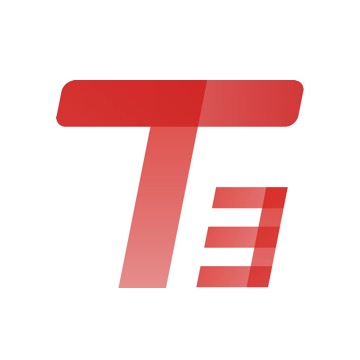【好会计】总是被Excel数据透视表困住?2个窍门送给你!
【好会计】总是被Excel数据透视表困住?2个窍门送给你!
*视频相关由火山(微赞、微吼)提供服务支持
新一轮的透视表学习已经开始了,以前没学好的读者,这次可别再错过。
一.批量生成多个表格
以下图为例,将图中左侧的划分放在筛选区域,就可以按畅销跟正常生成表格。
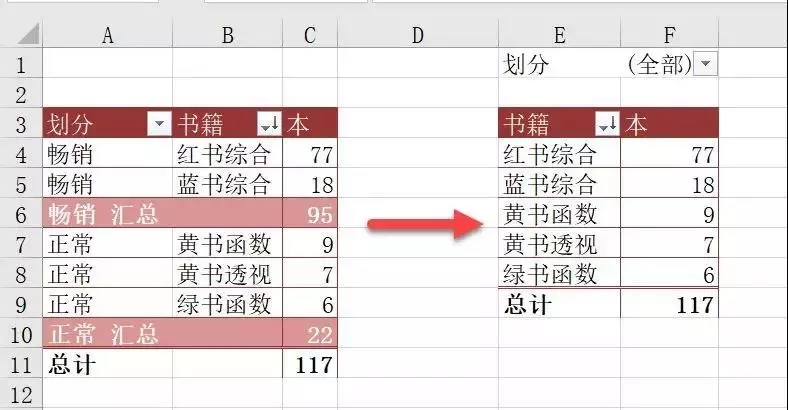
点击图中透视表,出现“分析”的功能。
单击分析→数据透视表→选项→显示报表筛选页,就可以瞬间生成多个表格,当要拆分的表格非常多的时候,这招超级好用。
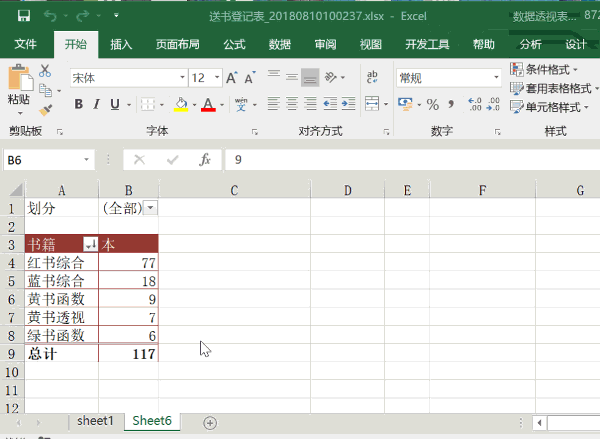
2.轻松获取明细
现在要获取黄书透视的明细,双击对应的数字即可生成明细。
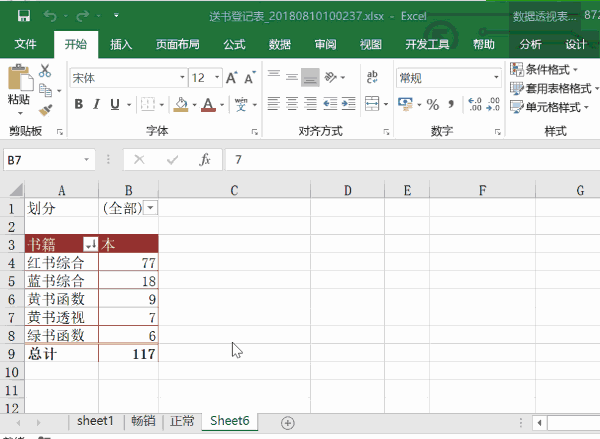
如果是要获取全部明细,双击总计对应的数字即可。
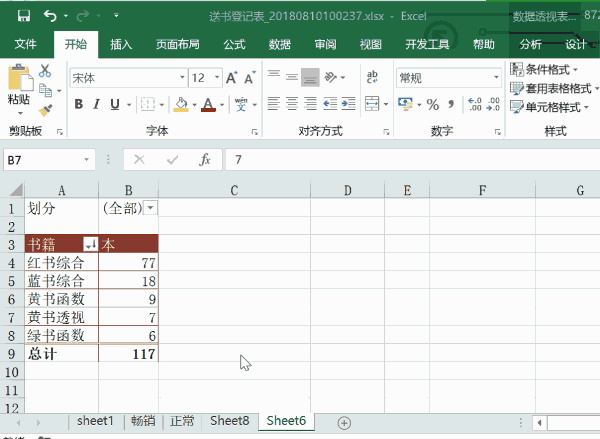
也就是说,透视表即使没有数据源,也可以自己生成数据源。
假设现在数据源有一些重要的信息,在对外发送时面临被泄露的风险,你是否考虑过数据安全的问题?
有的人可能会说,那就删除了数据源,双击数据透视表的值又重新生成一份明细表,这样原始数据还是会被泄露。
到底该怎么办??
接下来,小好为财税小主们揭晓:避免原始数据泄密的方法,赶紧看过来~
二.避免原始数据泄密
常见办法
1、复制数据透视表,然后粘贴成值,这样数据透视表就变成了普通的表格。复制数据透视表,粘贴成值。
2、直接截图,简单粗暴。
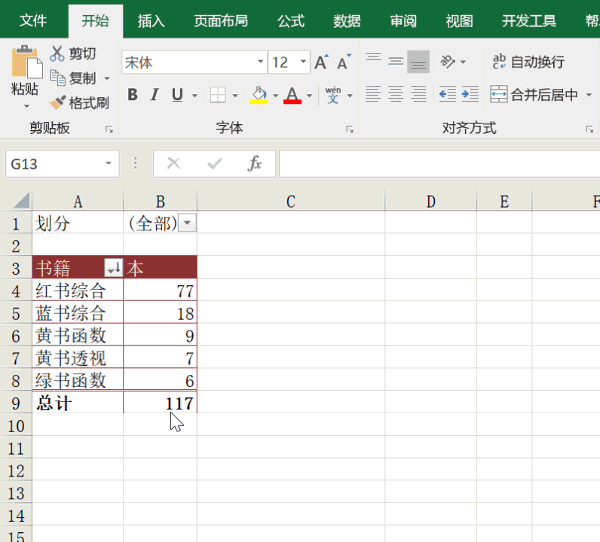
不过这样变成了普通表格,无法再改变布局,
精益求精的我们,怎么能容许表格无法更改布局呢??
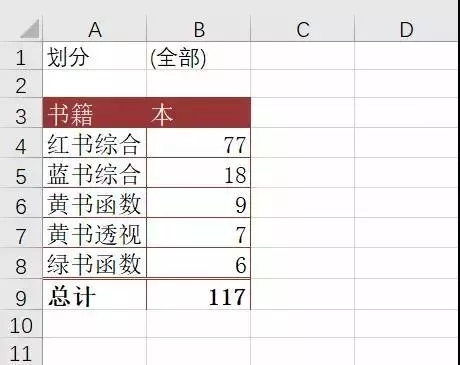
那么,如何粘贴透视表能够保留原来格式?
1.取消勾选启用显示明细数据
单击数据透视表任意单元格,右击选择数据透视表选项,单击数据,取消勾选启用显示明细数据,确定。
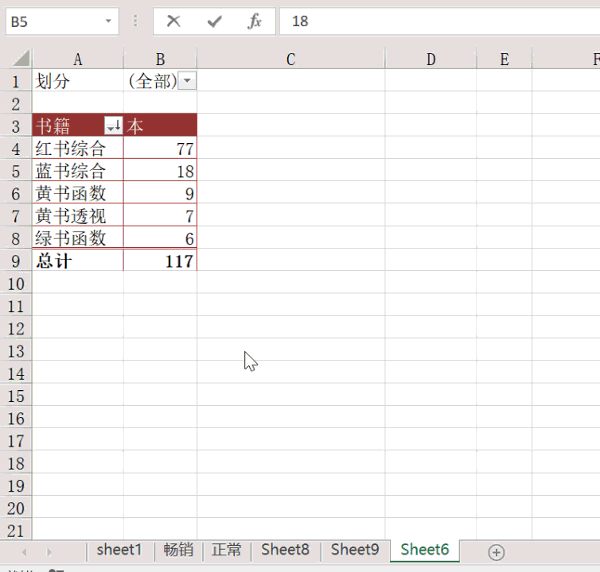
这样双击数据透视表,会弹出一个警告对话框:不能更改数据透视表的这一部分。
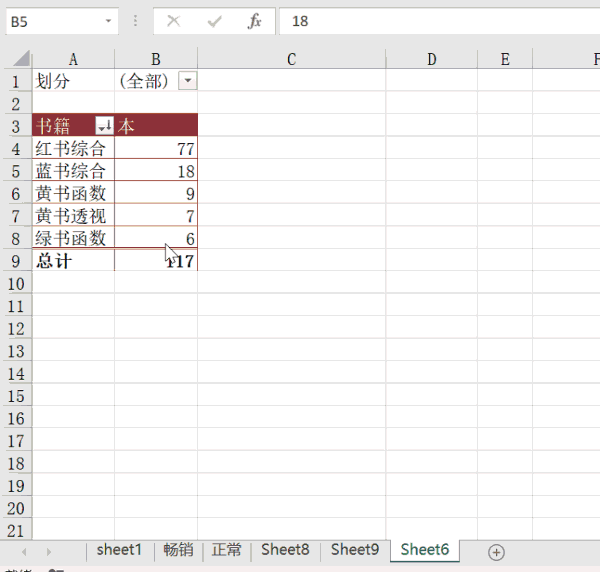
这样对于新手而言是可行的,但对于老手就行不通,如果她们重新勾选启用显示明细数据的话,同样可以生成明细表。这时需要对工作表进行保护,双保险。
2.设置密码
单击审阅→保护工作表,勾选使用数据透视表和数据透视图,设置密码。
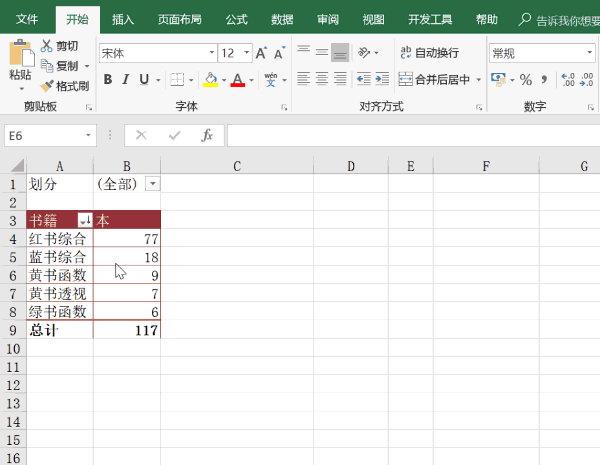
这样数据透视表只能改变布局等小操作外,其他都不可以操作,比较稳妥。
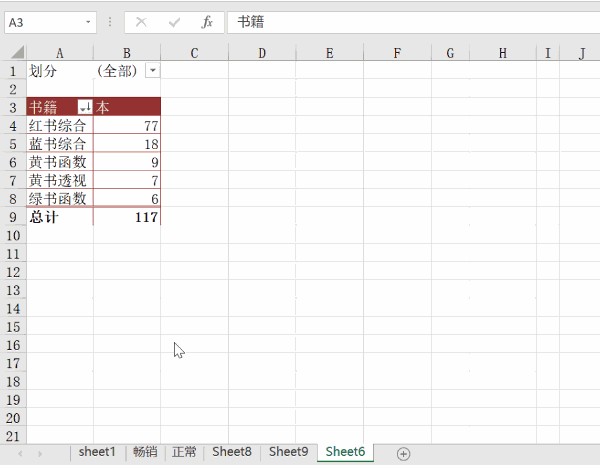
亲爱的小主们,学会了吗??
好记性不如烂笔头,各位赶紧试试吧~
《岁朝清供》
内容援引自Excel不加班,作者:卢子1987,由“畅捷通好会计”整理发布。
粉丝福利

领取步骤
第一步
长按识别图片中二维码
关注”畅捷通好会计“公众号

第二步
进入公众号
点击菜单栏
【提现入口】→【书】
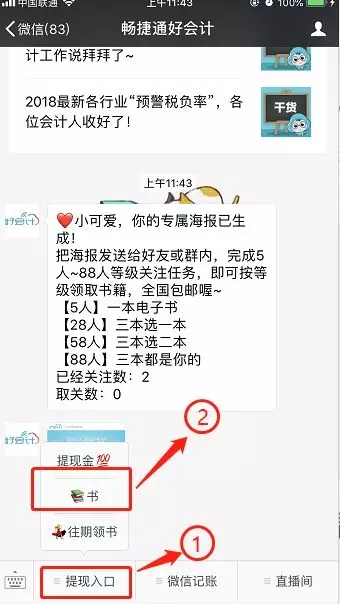
第三步
弹出生成的个人海报图片
把海报图片发送给好友或群内后
即可开始你的表演
任务进程在公号内都会有提醒喔~
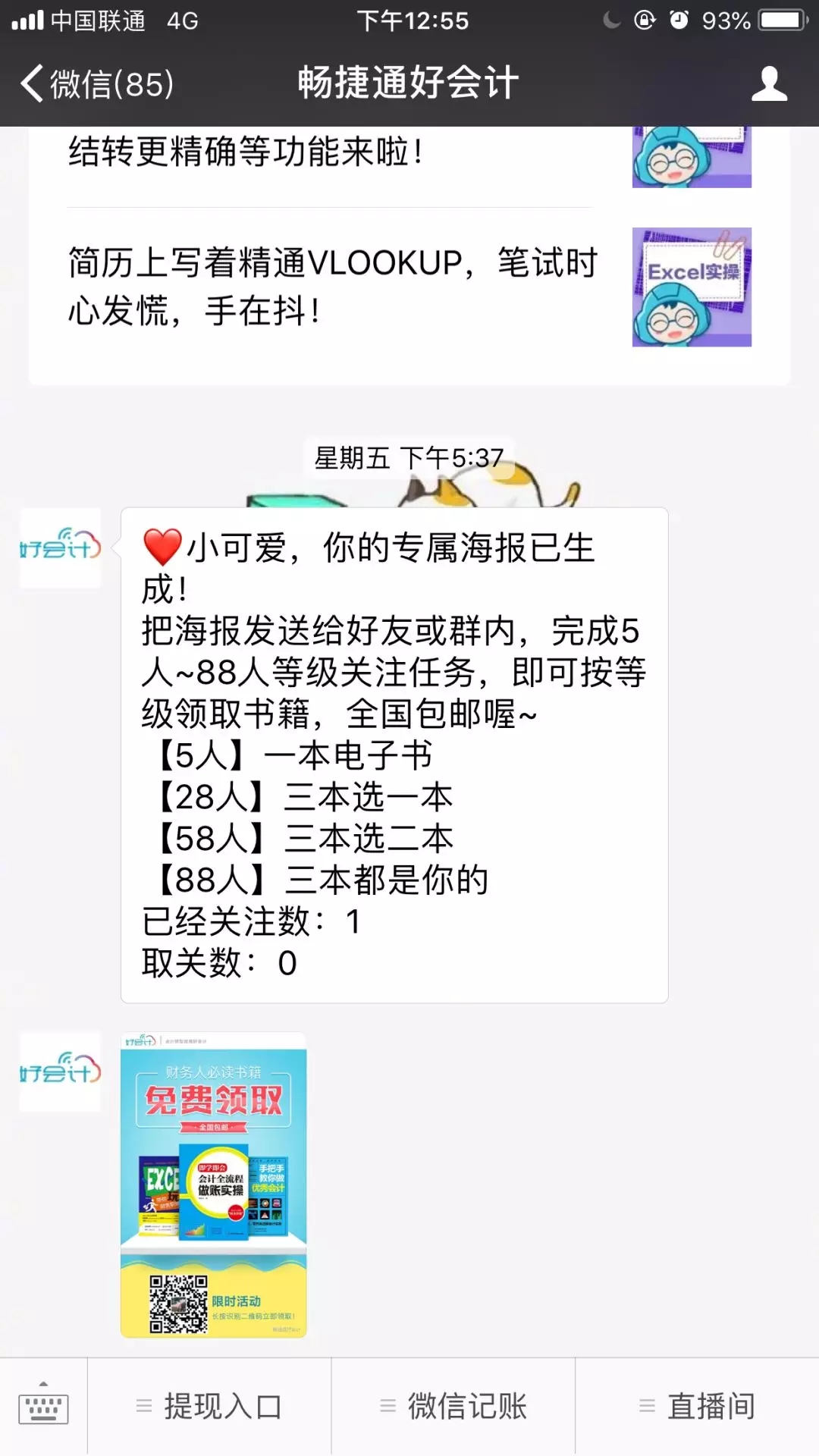
第四步
满足人数之后
审核时间5个工作日后
(可以提醒朋友们不要取关)
小好马上核对寄出的呢

这么容易,心动了吧
赶紧去行动
限前100名,先到先得
版权声明:本网站发表的全部原创内容(包括但不限于文字、视频、图片等)著作权均归畅捷通社区所有。未经授权许可,观众用户不得以任何载体或形式使用当前的内容。
畅捷通社区